임민호
2025-11-26 14:24:57 • 기타 • 검증된 솔루션
SD카드의 내용이 보이지 않고 사진이 거의 없어 메모리카드 오류라는 메시지가 뜨고 있습니다. SD를 포맷해야 합니까?"
실제로 SD 카드는 내부 스토리지로 널리 사용되고 있으며, 일부 특이한 오류로 인해 파일이 손상되었습니다. SD 카드는 종종 실수로 손상되거나 포맷되어 저장된 사진, 오디오 파일 및 비디오가 모두 손실되기 쉽습니다. 반대로, 이것은 카드의 적절한 기능을 방해하는 손상된 데이터 때문이다.
카드를 읽을 수 없게 되고 여러 가지 방법을 시도해도 액세스할 수 없게 되더라도 걱정하지 마십시오. 본 안내서를 통해 다양한 기술을 고려하고 SD 카드를 수리할 수 있습니다. 뭘 꾸물거리고 있는 거야? 시작하겠습니다.
"SD 카드를 포맷해야 하는 이유"
메모리 카드의 포맷 메시지는 SD 카드의 쓰기 프로세스가 손상되거나 중단되어 발생합니다. 읽기나 쓰기에 필요한 컴퓨터나 카메라 파일이 유실되기 때문이다.
따라서 포맷이 없으면 SD 카드에 액세스할 수 없습니다. 마찬가지로, 오류 메시지의 팝업과 함께 RAW 문제, 무례한 추출 및 논리적 손상의 발생"디스크가 포맷되지 않음" 일어날 수 있다. 이 경우 SD 카드나 메모리 카드의 파일에 예기치 않게 액세스할 수 없습니다. 이는 주로 다음과 같은 시나리오에서 장치가 손상되었기 때문입니다.
- SD 카드가 떨어졌습니다.
- 잘못된 탈거
- 이전 시스템에서 포맷됨
- 출고 시 설정을 재설정하는 동안 제거하는 것을 잊었습니다.
- 작업능력의 상실
- 호환되지 않는 시스템에서 포맷하고 있습니다.
원인이나 시나리오에 관계없이 오류를 마주치는 것은 충격적일 것이다. 메모리 카드에 "포맷되지 않음" 오류가 있는 경우 대부분의 경우 파일은 그대로 있지만 컴퓨터가 읽을 수 없습니다.
포맷 여부와 상관없이 SD 카드 오류를 해결하는 방법
"SD 카드를 포맷해야 합니다"라는 오류 메시지를 해결하려면 어떻게 해야 합니까? 두 가지 옵션을 사용할 수 있습니다.
방법 1. CHKDSK 사용
프로세서 포맷의 결함으로 인해 원시 SD 카드 오류로 인해 CHKDSK를 사용할 수 없는 경우가 종종 발생할 수 있습니다. 따라서, 그 기술이 적절한지 확인하는 것이 중요하다. 아래는 포맷하지 않고 CHKDSK 명령을 사용하여 RAW SD 카드를 수정하는 단계입니다.
1단계: SD 카드를 컴퓨터 시스템에 연결하고 자동으로 인식되는지 확인합니다.
2단계: 시작 메뉴로 이동하고 명령 프롬프트를 검색한 다음 "관리자로 실행"을 클릭합니다.
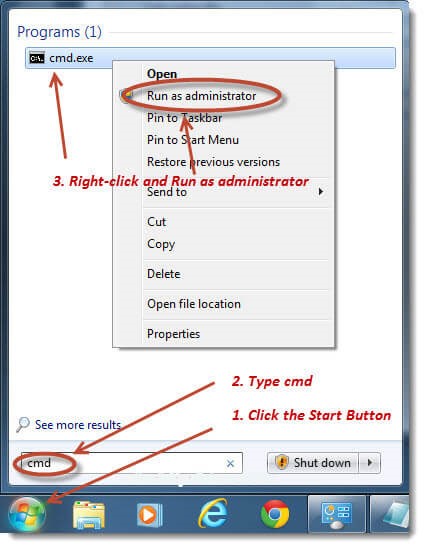
3단계: 명령 프롬프트 창에서 "/f" 및 "/r" 드라이브 문자를 각각 사용하여 "chkdsk" 명령을 입력합니다. CHKDSD는 SD 카드의 손상된 섹터를 식별하고 수정할 수 있습니다.
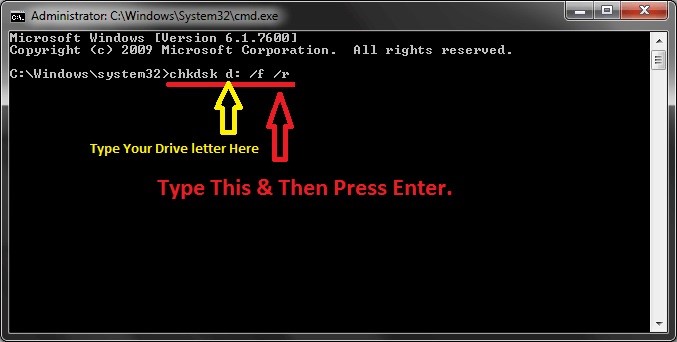
이제 잠시 기다려서 디스크를 확인하고 모든 문제를 해결합니다.
방법 2. Windows 탐색기를 통해 SD 카드 포맷
윈도우 탐색기는 마이크로소프트 윈도우 OS의 릴리스를 포함하는 파일 관리자의 응용 프로그램이다. 사용자가 파일 시스템에 액세스할 수 있는 그래픽 인터페이스를 제공합니다.
Windows 탐색기를 사용하여 포맷을 통해 SD 카드의 오류를 복구하거나 수정하는 효과적인 방법을 찾으려면 다음 간단한 단계를 따르십시오.
1단계: SD 카드를 컴퓨터에 연결하고 Windows 파일 탐색기를 엽니다. 이동식 디스크를 클릭하고 "속성"을 선택합니다.
2단계: 도구 탭으로 이동하여 확인 버튼을 클릭합니다.
3단계: "파일 시스템의 오류를 자동으로 수정" 및 "손상된 섹터 검색 및 복구 시도" 확인란을 선택합니다.
4단계: 시작을 클릭하고 복구 프로세스가 완료될 때까지 기다린 후 창을 닫습니다.
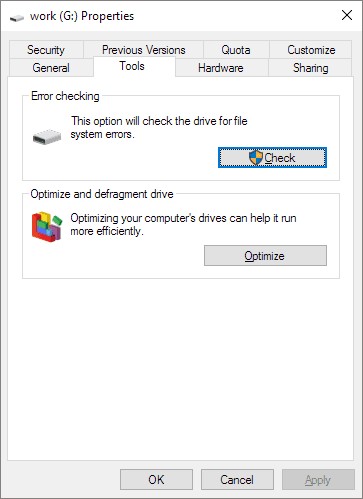
방법 3. Windows 디스크 관리를 통해 SD 카드 포맷
Windows 디스크 관리는 사용자가 디스크 드라이브 설치 및 관련 파티션을 관리할 수 있도록 디스크 명령을 대체했습니다. 따라서 윈도우즈 Disk Management를 사용하여 SD 카드를 수정하려면 다음 단계를 수행하십시오.
1단계: 장치를 시스템에 연결합니다.
2단계: 디스크 관리 액세스(이 PC/내 컴퓨터 > 관리 > 디스크 관리)를 통해 드라이브 문자 및 경로를 변경하여 검색할 수 없는 장치를 표시합니다.
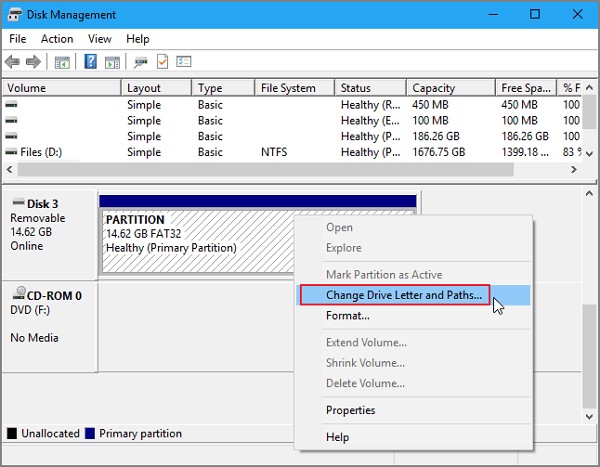
3단계: 장치 드라이버를 업데이트합니다. Windows Device Manager(윈도우 장치 관리자)로 이동합니다. (이 PC/내 컴퓨터 > 관리 > 장치 관리자)
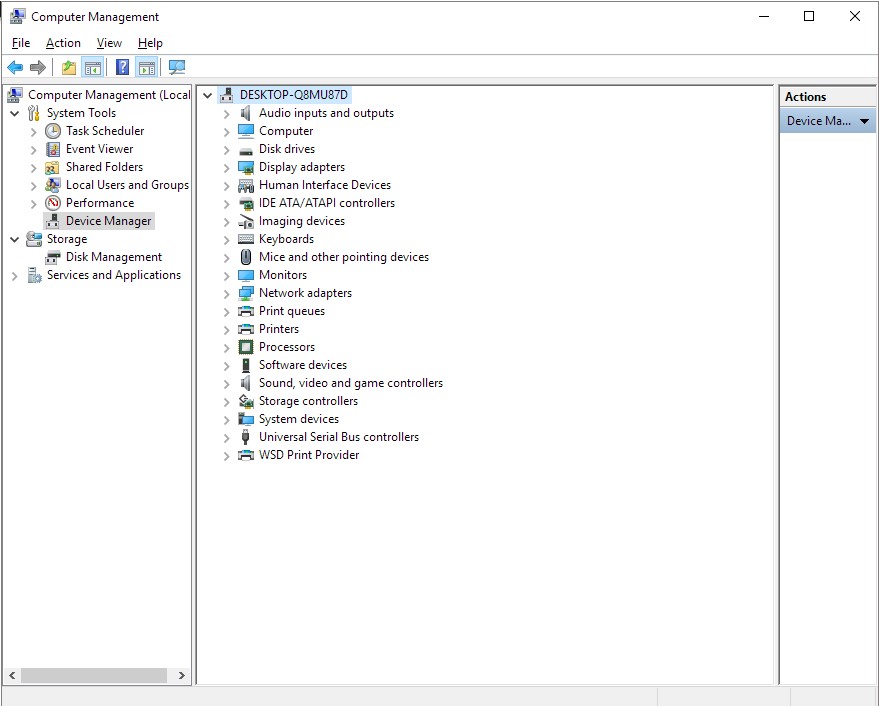
4단계: USB 컨트롤러를 확장하고 일반 USB 허브를 클릭하여 드라이버를 업데이트합니다.
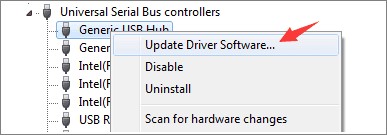
방법 4. DiskPart.exe를 통해 SD 카드 포맷
1단계: 시작 메뉴로 이동하여 명령 프롬프트를 검색하여 CMD를 엽니다.
2단계: "diskpart"를 입력하고 Enter를 클릭합니다.
3단계: "list disk"를 입력하고 Enter 키를 누릅니다. 컴퓨터에 연결된 모든 저장 장치 목록이 표시됩니다.
4단계: "select disk"를 입력하고 Enter 키를 누릅니다.
5단계: "clean"을 입력하고 Enter 키를 누릅니다.
6단계: "create partition primary"를 입력하고 Enter 키를 누릅니다.
7단계: "active"를 입력하고 Enter 키를 누릅니다.
8단계: "select partition 1"을 입력하고 Enter 키를 누릅니다.
9단계: "format fs=fat32"를 입력하고 Enter 키를 누릅니다.
프로세스를 완료하는 데 몇 분이 걸립니다. 작업이 완료될 때까지 창을 닫지 마십시오.
포맷된 SD 카드에서 손실된 데이터를 복구하는 방법
SD 카드를 포맷하면 SD 카드에 있는 모든 데이터가 사라집니다. 따라서 포맷을 결정할 때는 아무리 주의해도 지나치지 않습니다. 데이터 손실은 매우 심각한 경향이 있습니다.
내 충고야, 진정해. 신뢰할 수 있는 도구를 얻을 수 있습니다. 데이터 복구 프로그램 포맷된 파일을 복구하고 손상된 비디오를 복구할 수 있습니다.
무료체험| Win Windows 버전 무료체험 | Mac Mac 버전
Step 1. 실수로 파일이 삭제되거나 포맷된 SD 카드를 선택합니다.
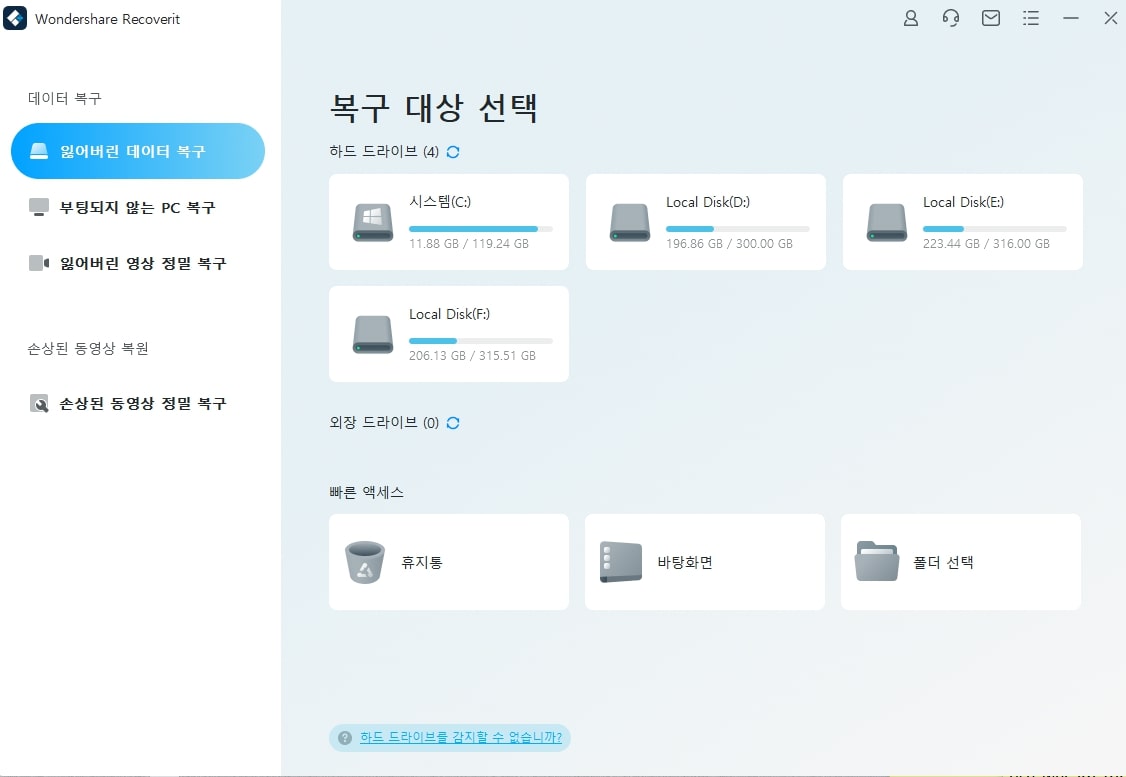
Step 2. SD 카드 파일 섹터를 스캔합니다. 잠시 시간을 두고 검색이 완료될 때까지 기다립니다.
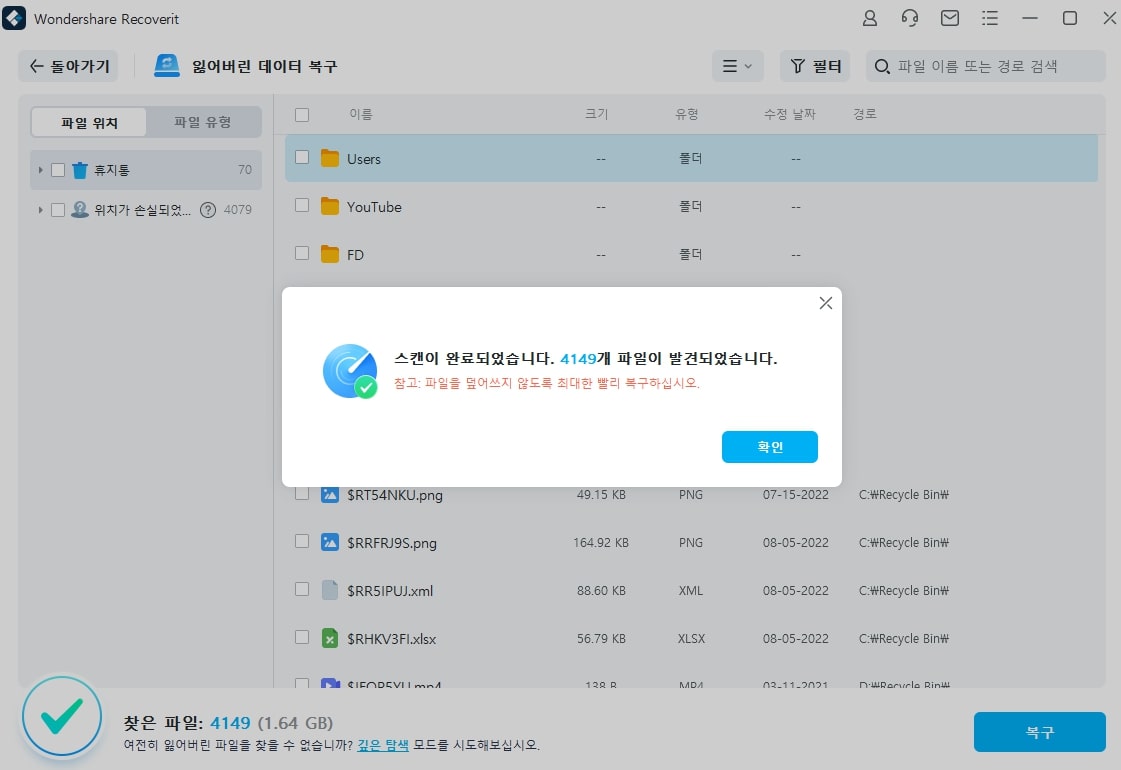
Step 3. 이제 SD 카드 데이터를 미리 보고 원하는 모든 것을 쉽게 복구할 수 있습니다.

또한 이 소프트웨어를 사용하여 Dashcam, 캠코더, 액션 카메라, Drone, DSLR, SD 카드, PC, HDD 등과 같은 다양한 저장 장치에서 손상된 동영상을 수정할 수 있습니다. MP4, MOV, M2TS를 수리합니다. M4V, MTS, 3GP, AVI 및 FLV 비디오.
1단계: 손상된 동영상 추가
컴퓨터에서 프로그램을 시작합니다. 손상된 동영상 파일을 복구하려면 "동영상 추가하여 복구 시작" 영역을 클릭하여 추가할 수 있습니다.
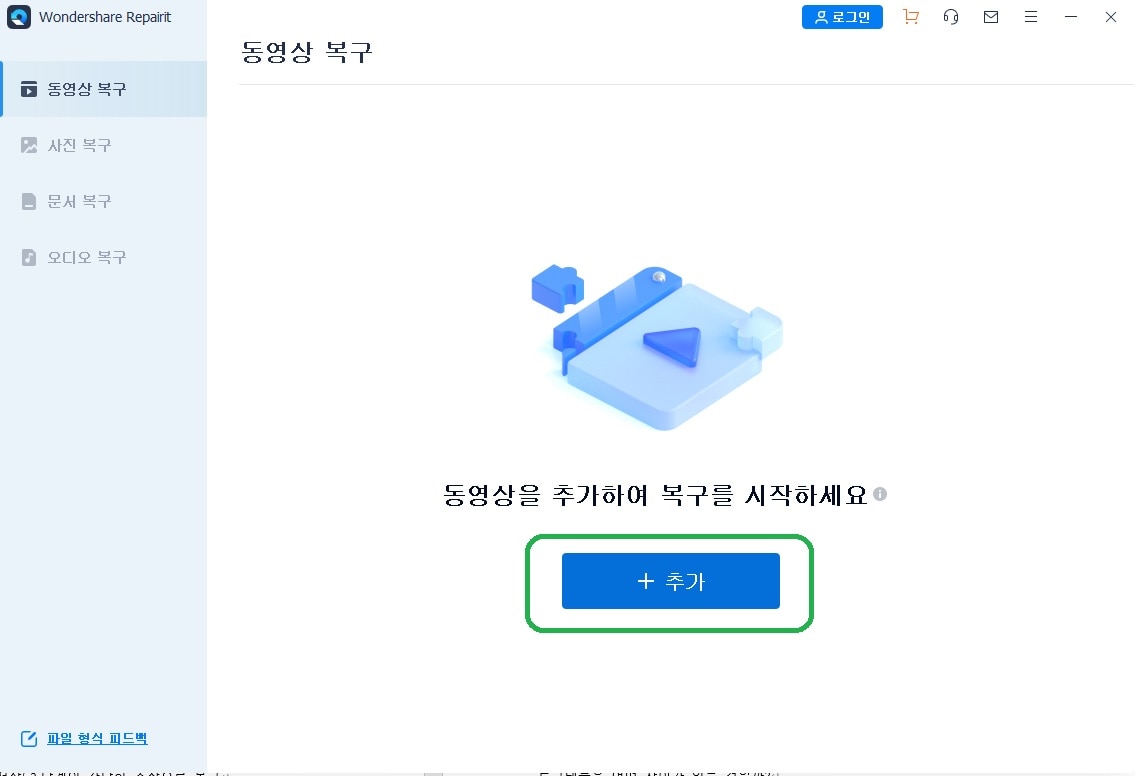
2단계: 동영상 복구
손상된 영상을 모두 추가하면 바로 복구 옵션을 클릭하여 비디오 복구 프로세스를 시작합니다.
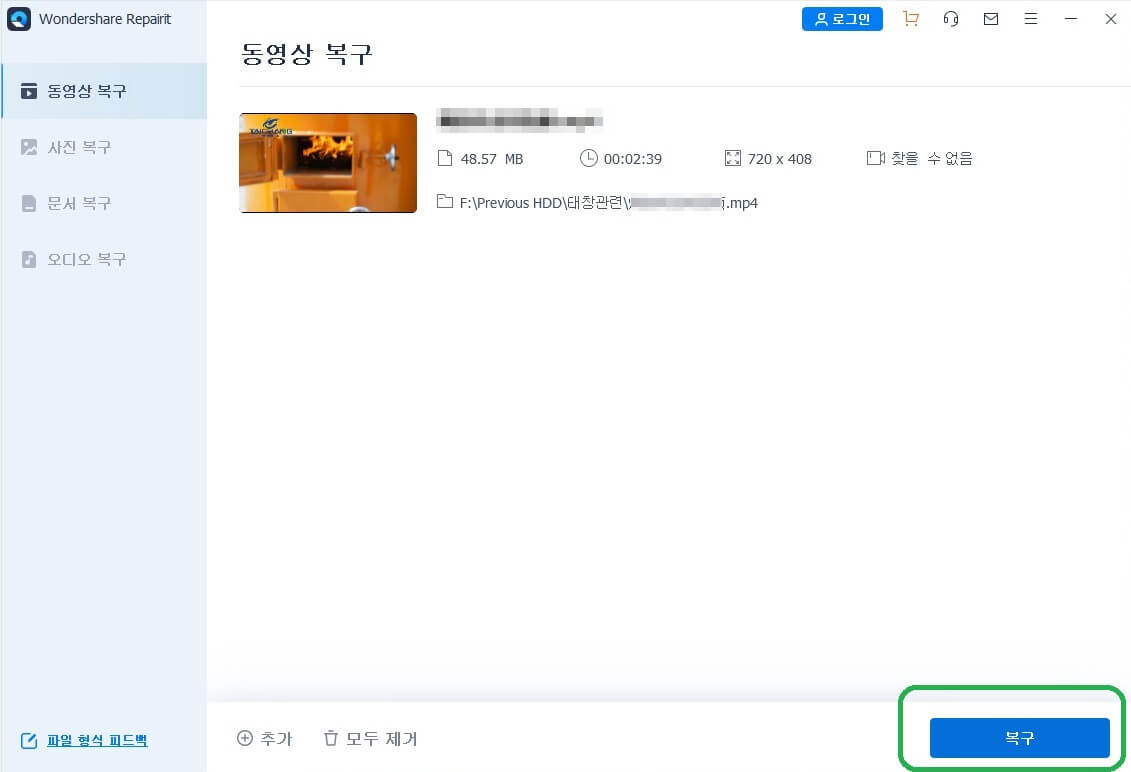
3단계: 동영상 미리 보기
수리하는 데 시간이 좀 걸릴 것이다. 나중에 복구된 비디오를 미리 볼 수 있습니다. 이제 이러한 비디오를 재생할 수 있으며 화면에 오류가 표시되지 않습니다.
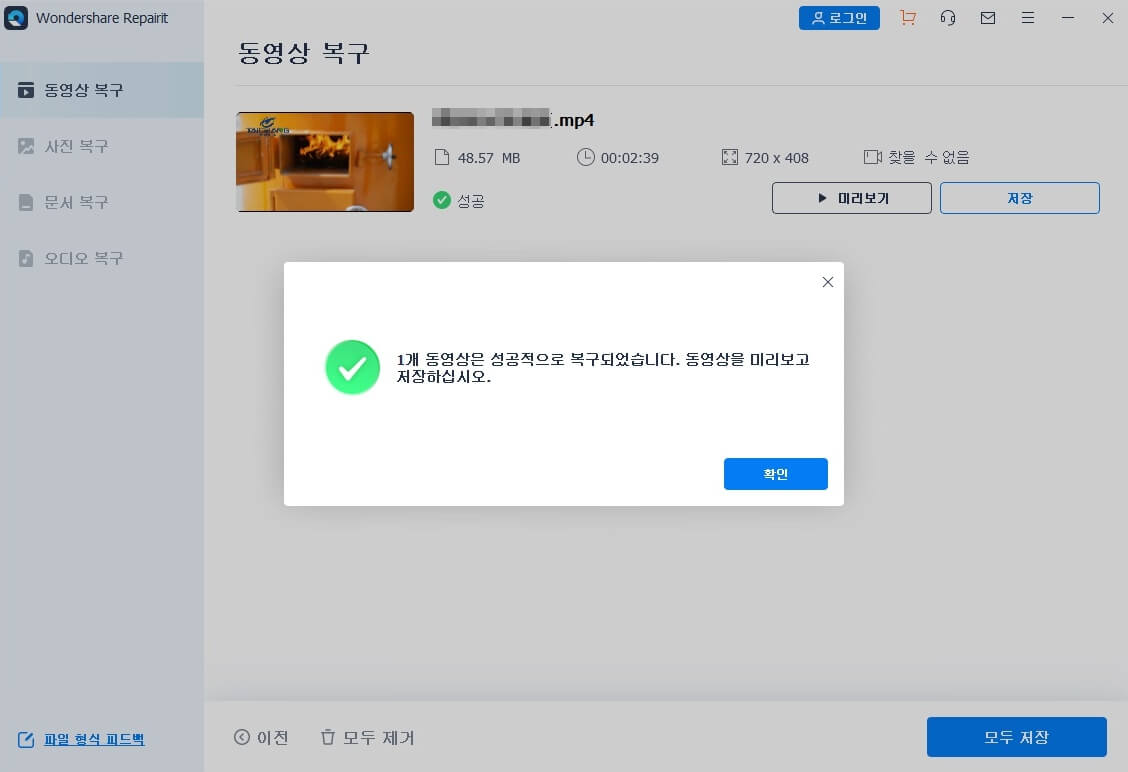
 ChatGPT
ChatGPT
 Perplexity
Perplexity
 Google AI Mode
Google AI Mode
 Grok
Grok




임민호
staff 편집자
댓글